在win11系統的預設桌面上,只有很少的圖標,甚至連我的電腦圖標都沒有。但是我的電腦是許多朋友常會使用的功能,因此想要將它放到桌面上,其實操作非常簡單,只需要進入個人化設定就可以找到相關的設定了。
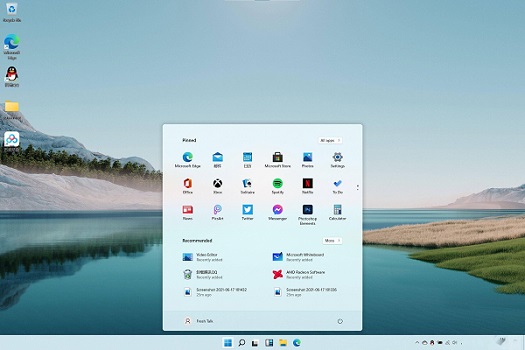
#1、先點擊任務欄中的“開始功能表”,然後點擊其中的“設定”進入。
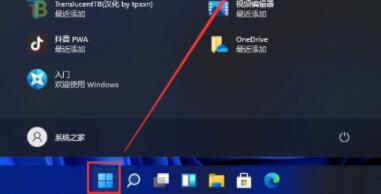
2、接著點選左邊欄的「個人化」選項。
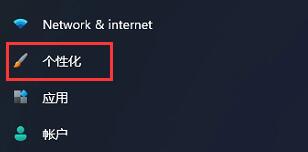
3、然後在右邊找到並進入「主題」選項。
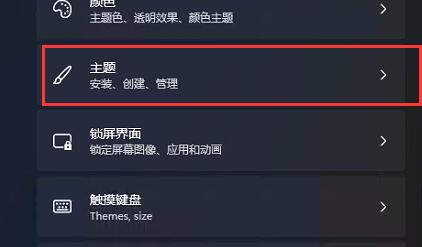
4、在相關設定下方點選並進入「桌面圖示設定」
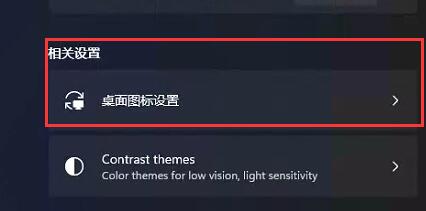
5、在桌面圖示中可以看到“計算機”,勾選它前的複選框並點擊下方“確定”儲存。
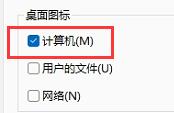
6、儲存完成後,就把「我的電腦」放在桌上了。
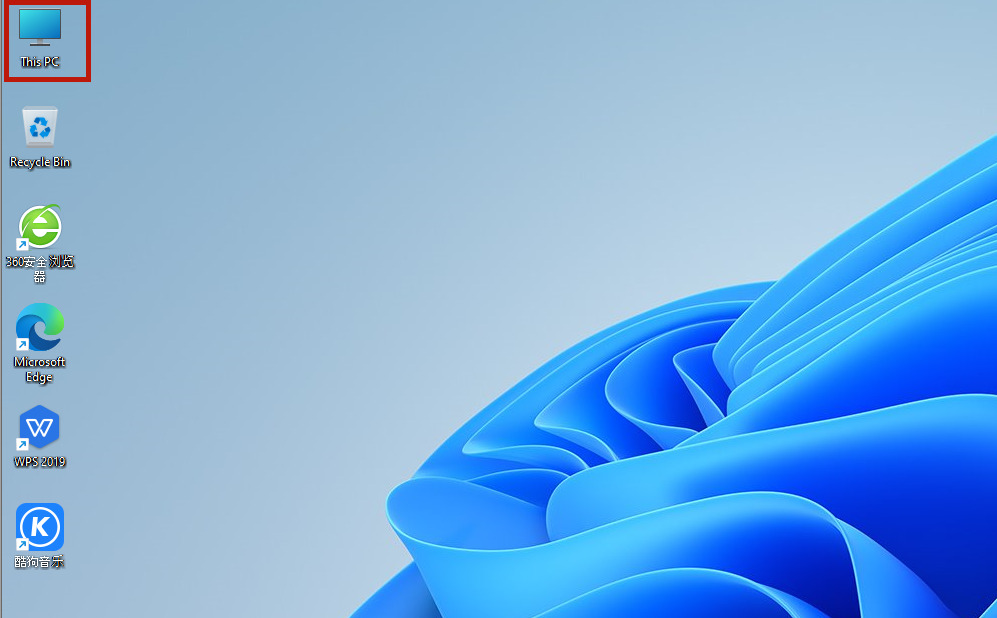
以上是如何在桌面上放置我的電腦:Win11教學的詳細內容。更多資訊請關注PHP中文網其他相關文章!




